Hogyan rögzíthet iphone és ipad képernyőt iOS 11 nélkül mac
Az iPhone vagy iPad képernyőjének rögzítése az iOS 11 rendszerrel, akkor már nincs szüksége Macre. Az Apple végül ezt a szolgáltatást közvetlenül a szoftverbe építette. Ez egy nagyon hasznos funkció, de meglehetősen nehéz megtalálni. A képernyőn hangfelvételt is készíthet a mikrofonról.
Kezdjük, állítsuk be a képernyőfelvétel vezérlőjét
A képernyőfelvételi funkció az új vezérlőpont beállításaiban rejtve van. Adjuk hozzá.
1. lépés: Nyissa meg a Beállítások elemet, és menjen a Vezérlőpultba
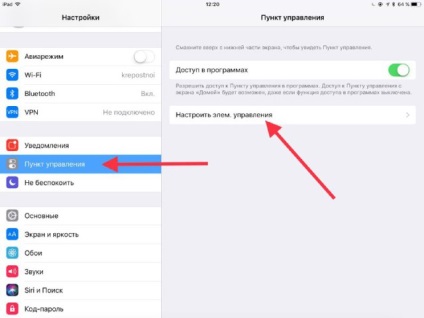
Lépés 2. Kattintson az Elemek beállítása elemre. kezelése.
Lépés 3. Keresse meg a Képernyőfelvevőt, és kattintson a mellette lévő gombra.
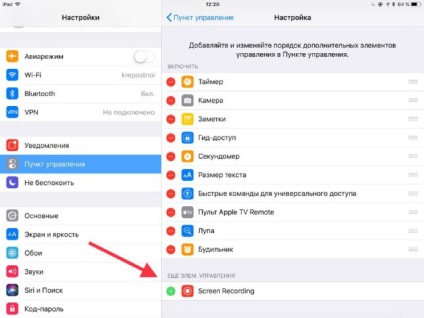
4. lépés: Beállíthatja a kapcsoló helyét a Control Point-ban.
Hogyan rögzíthetjük az iOS11 képernyőt
1. lépés: Nyissa meg a Control elemet az iPhone vagy iPad készüléken.
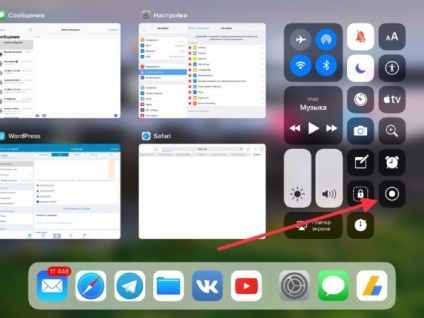
2. lépés. Lesz látni a képernyőfelvevő kapcsolót. Úgy néz ki, mint egy szabványos felvételi ikon. Kattints rá, és elindul a képernyőfelvétel.
3. lépés: A hosszú nyomógombot vagy a 3D-s érintéssel több lehetőséget is megnyithat. Itt bekapcsolhatja a hangfelvételt a mikrofonról.
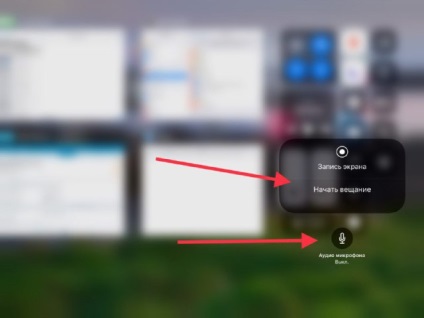
4. lépés: A felvétel elindítása után zárja be a Vezérlőpultot, és végezze el a felvételt.
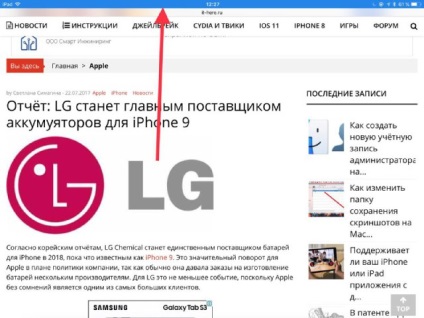
6. lépés Megjelenik egy ablak, amely megkérdezi, hogy befejezni kívánja-e a felvételt. Kattintson a "Stop" gombra.
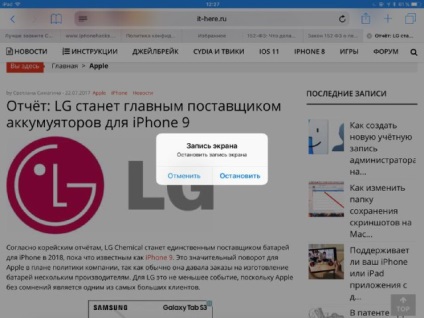
Szerencsére nagyon egyszerű a fotókon.
2. lépés Kattintson a Szerkesztés gombra. Az iPaden ez a szöveg a jobb felső, az iPhone - a csúszka gomb a szerszámok.
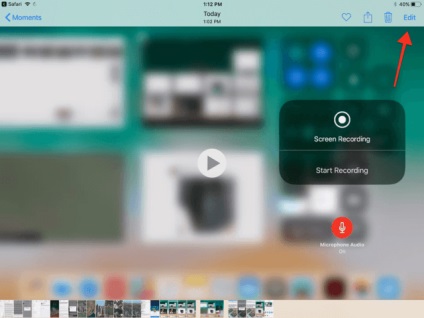
Sok más dolog van elrejtve a Control Point-ban
Az új Control Point önmagában számos hasznos funkciót rejt magában. Ezek közé tartozik az Apple TV-távvezérlő, rövid módok hívni a rendszeres és hangjegyzeteket stb. Az új iOS 11 funkciók sem érnek véget.
Feliratkozás a csatornánkra a Telegramban